IPSec
معرفی
IPSec (Internet Protocol Security) مجموعهای از پروتکلها برای ایمنسازی ارتباطات شبکهای در لایه اینترنت است. این تکنولوژی با ارائه احراز هویت، رمزنگاری و یکپارچگی دادهها، امنیت ارتباطات را در شبکههای مبتنی بر آیپی تضمین میکند.
مزایای استفاده
محرمانگی: رمزنگاری کامل دادهها
یکپارچگی: جلوگیری از دستکاری اطلاعات
احراز هویت: تأیید هویت طرفین ارتباط
محافظت در برابر حملات: جلوگیری از حملات Replay
امنیت در لایه شبکه: مستقل از برنامههای کاربردی
حالتهای عملکرد
حالت تونل (Tunnel Mode)
در این حالت، کل بسته آیپی اصلی (شامل هدر و داده) رمزنگاری شده و در یک بسته آیپی جدید قرار میگیرد.
کاربرد: ارتباطات سایت به سایت (Site-to-Site VPN)
حالت انتقال (Transport Mode)
در این حالت، فقط بخش داده بسته رمزنگاری میشود و هدر آیپی اصلی بدون تغییر باقی میماند.
کاربرد: ارتباط مستقیم بین میزبانها (End-to-End)
پروتکلهای امنیتی
AH (Authentication Header)
پروتکل AH احراز هویت و یکپارچگی داده را فراهم میکند اما رمزنگاری ارائه نمیدهد. این پروتکل کل بسته آیپی (شامل هدر) را احراز هویت میکند.
مناسب برای: تراکنشهای مالی و موارد حساس که یکپارچگی داده اهمیت بالایی دارد.
ESP (Encapsulating Security Payload)
پروتکل ESP علاوه بر احراز هویت و یکپارچگی، رمزنگاری داده را نیز فراهم میکند.
مناسب برای: شبکههای خصوصی مجازی و ارتباطات امن
محدودیت
در حال حاضر در سودار تنها از ESP یا AH به تنهایی میتوان استفاده کرد و ترکیب آنها پشتیبانی نمیشود.
فازهای IPSec
فاز ۱: ایجاد کانال امن (IKE Phase 1)
در این فاز یک کانال امن برای مذاکره کلیدهای رمزنگاری ایجاد میشود:
احراز هویت دستگاههای ارتباطی
مذاکره روش امن برای تبادل کلیدها
ایجاد کانال امن برای مذاکرات فاز ۲
مراحل IKEv2
IKE_SA_INIT: مذاکره امنیتی برای محافظت از ترافیک IKEv2
IKE_AUTH: احراز هویت طرفین و مذاکره پارامترهای IPSec
CHILD_SA: ایجاد Security Association برای ترافیک کاربری
فاز ۲: مذاکره پارامترهای امنیتی (IPSec Phase 2)
در این فاز پارامترهای خاص برای ایمنسازی دادههای واقعی مذاکره میشود:
ایجاد IPSec SA برای هر جهت ارتباط
مذاکره پروتکلهای رمزنگاری و احراز هویت
تنظیم کلیدها برای پروتکلهای انتخابی
مفاهیم کلیدی
Transform Set
مجموعهای از الگوریتمهای امنیتی که مشخص میکند دادهها چگونه رمزنگاری و احراز هویت شوند.
اجزا:
الگوریتم احراز هویت (HMAC)
الگوریتم رمزنگاری (Cipher)
حالت عملکرد (Transport/Tunnel)
IPSec Profile
پروفایل IPSec ترکیبی از Transform Set و پروفایل IKEv2 است که به تونل اعمال میشود.
IKEv2 Profile
شامل تنظیمات مربوط به احراز هویت و شناسایی طرفین ارتباط
IKEv2 Proposal
پیشنهاد الگوریتمهای رمزنگاری برای ایجاد IKEv2 SA
IKEv2 Keyring
مجموعه کلیدهای از پیش تعریف شده (PSK) برای احراز هویت طرفین
تنظیمات IKE (فاز ۱)
تنظیم IKEv2 Proposal
- crypto ikev2 proposal PROPOSAL-NAME
این دستور برای ایجاد و پیکربندی یک IKEv2 Proposal استفاده میشود که الگوریتمهای رمزنگاری و احراز هویت برای فاز ۱ IKEv2 را مشخص میکند.
PROPOSAL-NAME: نام Proposal را مشخص میکند.
n1# config terminal
n1/config# crypto ikev2 proposal PROPOSAL-NAME
n1/c/crypto/ikev2/proposal/PROPOSAL-NAME# integrity ALGORITHM
n1/c/crypto/ikev2/proposal/PROPOSAL-NAME# encryption ALGORITHM
n1/c/crypto/ikev2/proposal/PROPOSAL-NAME# group DH-GROUP
الگوریتمهای یکپارچگی (Integrity):
sha-96: SHA-1 با برش ۹۶ بیتیsha-256: SHA-256 با برش ۲۵۶ بیتیsha-384: SHA-384 با برش ۳۸۴ بیتیsha-512: SHA-512 با برش ۵۱۲ بیتی
الگوریتمهای رمزنگاری (Encryption):
des: DESaes: AES-128aes-192: AES-192aes-256: AES-256
گروههای Diffie-Hellman:
14: گروه ۱۴ (۲۰۴۸ بیت)19: گروه ۱۹ (منحنی بیضوی ۲۵۶ بیت)20: گروه ۲۰ (منحنی بیضوی ۳۸۴ بیت)21: گروه ۲۱ (منحنی بیضوی ۵۲۱ بیت)28: گروه ۲۸ (Brainpool ECP ۲۵۶ بیت)29: گروه ۲۹ (Brainpool ECP ۳۸۴ بیت)30: گروه ۳۰ (Brainpool ECP ۵۱۲ بیت)31: Curve 2551932: Curve 448
مثال:
n1# config terminal
n1/config# crypto ikev2 proposal IKE-PROPOSAL
n1/c/crypto/ikev2/proposal/IKE-PROPOSAL# integrity sha-384
n1/c/crypto/ikev2/proposal/IKE-PROPOSAL# encryption aes-192
n1/c/crypto/ikev2/proposal/IKE-PROPOSAL# group 14
n1/c/crypto/ikev2/proposal/IKE-PROPOSAL# exit
تنظیم IKEv2 Keyring (برای PSK)
- crypto ikev2 keyring KEYRING-NAME
این دستور برای ایجاد و پیکربندی یک IKEv2 Keyring استفاده میشود که کلیدهای از پیش تعریف شده (PSK) برای احراز هویت را نگهداری میکند.
KEYRING-NAME: نام Keyring را مشخص میکند.
n1# config terminal
n1/config# crypto ikev2 keyring KEYRING-NAME
n1/c/crypto/ikev2/keyring/KEYRING-NAME# peer PEER-NAME
n1/c/crypto/ikev2/keyring/KEYRING-NAME/peer/PEER-NAME# address IP-ADDRESS
n1/c/crypto/ikev2/keyring/KEYRING-NAME/peer/PEER-NAME# identity TYPE VALUE
n1/c/crypto/ikev2/keyring/KEYRING-NAME/peer/PEER-NAME# pre-shared-key PASSWORD
انواع شناسایی (Identity):
address <IP>: شناسایی با آدرس آیپیfqdn <DOMAIN>: شناسایی با نام دامنه کاملemail <EMAIL>: شناسایی با ایمیل
مثال:
n1# config terminal
n1/config# crypto ikev2 keyring KEYRING-1
n1/c/crypto/ikev2/keyring/KEYRING-1# peer SOODAR2
n1/c/crypto/ikev2/keyring/KEYRING-1/peer/SOODAR2# address 200.1.2.2
n1/c/crypto/ikev2/keyring/KEYRING-1/peer/SOODAR2# identity address 222.2.2.2
n1/c/crypto/ikev2/keyring/KEYRING-1/peer/SOODAR2# pre-shared-key mysecretpass123
n1/c/crypto/ikev2/keyring/KEYRING-1/peer/SOODAR2# exit
تنظیم IKEv2 Profile
- crypto ikev2 profile PROFILE-NAME
این دستور برای ایجاد و پیکربندی یک IKEv2 Profile استفاده میشود که تنظیمات احراز هویت و شناسایی طرفین ارتباط را مشخص میکند.
PROFILE-NAME: نام Profile را مشخص میکند.
n1# config terminal
n1/config# crypto ikev2 profile PROFILE-NAME
n1/c/crypto/ikev2/profile/PROFILE-NAME# identity local TYPE VALUE
n1/c/crypto/ikev2/profile/PROFILE-NAME# match identity remote TYPE VALUE
n1/c/crypto/ikev2/profile/PROFILE-NAME# authentication local METHOD
n1/c/crypto/ikev2/profile/PROFILE-NAME# authentication remote METHOD
n1/c/crypto/ikev2/profile/PROFILE-NAME# keyring local KEYRING-NAME
n1/c/crypto/ikev2/profile/PROFILE-NAME# proposal PROPOSAL-NAME
n1/c/crypto/ikev2/profile/PROFILE-NAME# lifetime SECONDS
روشهای احراز هویت:
pre-share: از کلید از پیش تعریف شده (PSK)rsa-sig: از گواهینامه دیجیتال (Certificate)
مثال با PSK:
n1# config terminal
n1/config# crypto ikev2 profile IKE-PROFILE
n1/c/crypto/ikev2/profile/IKE-PROFILE# identity local address 222.1.1.1
n1/c/crypto/ikev2/profile/IKE-PROFILE# match identity remote address 222.2.2.2
n1/c/crypto/ikev2/profile/IKE-PROFILE# keyring local KEYRING-1
n1/c/crypto/ikev2/profile/IKE-PROFILE# proposal IKE-PROPOSAL
n1/c/crypto/ikev2/profile/IKE-PROFILE# exit
مثال با RSA (گواهینامه):
n1# config terminal
n1/config# crypto ikev2 profile IKE-PROFILE-RSA
n1/c/crypto/ikev2/profile/IKE-PROFILE-RSA# identity local fqdn n1.local.net
n1/c/crypto/ikev2/profile/IKE-PROFILE-RSA# match identity remote fqdn n2.local.net
n1/c/crypto/ikev2/profile/IKE-PROFILE-RSA# authentication local rsa-sig
n1/c/crypto/ikev2/profile/IKE-PROFILE-RSA# authentication remote rsa-sig
n1/c/crypto/ikev2/profile/IKE-PROFILE-RSA# proposal IKE-PROPOSAL
n1/c/crypto/ikev2/profile/IKE-PROFILE-RSA# lifetime 2400
n1/c/crypto/ikev2/profile/IKE-PROFILE-RSA# exit
تنظیم DPD (Dead Peer Detection)
- crypto ikev2 dpd TIMEOUT [RETRY-COUNT]
این دستور برای پیکربندی Dead Peer Detection (DPD) در IKEv2 استفاده میشود که برای شناسایی قطع ارتباط طرف مقابل استفاده میشود.
TIMEOUT: زمان (۱-۳۶۰۰ ثانیه) قبل از شناسایی قطع ارتباط طرف مقابل را مشخص میکند.RETRY-COUNT: (اختیاری) تعداد تلاش مجدد (۱-۱۰۰) را مشخص میکند.
مثال:
n1# config terminal
n1/config# crypto ikev2 dpd 30 5
تنظیمات IPSec (فاز ۲)
سرویس IPSec
بهطور پیشفرض، سرویس IPSec غیرفعال است. این سرویس بهطور خودکار هنگام وارد کردن اولین دستور پیکربندی IPSec فعال میشود، یا میتوان آن را بهصورت دستی توسط کاربر فعال کرد.
برای فعالسازی دستی سرویس IPSec، از دستور زیر استفاده کنید:
- crypto ipsec enable
این دستور برای فعال کردن سرویس IPSec استفاده میشود.
n1# config terminal
n1/config# crypto ipsec enable
Note
سرویس IPSec بهطور خودکار غیرفعال نمیشود زمانی که آخرین پیکربندی IPSec حذف میشود. برای غیرفعالسازی دستی سرویس IPSec، از فرم no دستور crypto ipsec enable استفاده کنید:
n1# config terminal
n1/config# no crypto ipsec enable
تنظیم Transform Set
- crypto ipsec transform-set TS-NAME ah hmac HMAC-ALG
این دستور برای ایجاد یک Transform Set با پروتکل AH استفاده میشود.
TS-NAME: نام Transform Set را مشخص میکند.HMAC-ALG: الگوریتم HMAC را مشخص میکند (sha-96, sha-256, sha-384, sha-512).
n1# config terminal
n1/config# crypto ipsec transform-set TS-NAME ah hmac HMAC-ALG
n1/c/crypto/trans/TS-NAME# mode transport|tunnel
- crypto ipsec transform-set TS-NAME esp hmac HMAC-ALG cipher CIPHER-ALG
این دستور برای ایجاد یک Transform Set با پروتکل ESP استفاده میشود.
TS-NAME: نام Transform Set را مشخص میکند.HMAC-ALG: الگوریتم HMAC را مشخص میکند (sha-96, sha-256, sha-384, sha-512).CIPHER-ALG: الگوریتم رمزنگاری را مشخص میکند (aes-128, aes-192, aes-256, aes-ctr-128, aes-ctr-192, aes-ctr-256, aes-gcm-128, aes-gcm-192, aes-gcm-256).
n1# config terminal
n1/config# crypto ipsec transform-set TS-NAME esp hmac HMAC-ALG cipher CIPHER-ALG
n1/c/crypto/trans/TS-NAME# mode transport|tunnel
الگوریتمهای HMAC:
sha-96,sha-256,sha-384,sha-512
الگوریتمهای رمزنگاری (Cipher):
aes-128,aes-192,aes-256: AES CBCaes-ctr-128,aes-ctr-192,aes-ctr-256: AES CTRaes-gcm-128,aes-gcm-192,aes-gcm-256: AES GCM
نکته
هنگام استفاده از الگوریتمهای GCM، نیازی به تنظیم HMAC نیست.
مثال:
n1# config terminal
n1/config# crypto ipsec transform-set IPSEC-TS esp hmac sha-256 cipher aes-256
n1/c/crypto/trans/IPSEC-TS# mode transport
n1/c/crypto/trans/IPSEC-TS# exit
تنظیم IPSec Profile
- crypto ipsec profile PROFILE-NAME
این دستور برای ایجاد و پیکربندی یک IPSec Profile استفاده میشود که ترکیبی از Transform Set و IKEv2 Profile است.
PROFILE-NAME: نام Profile را مشخص میکند.
n1# config terminal
n1/config# crypto ipsec profile PROFILE-NAME
n1/ipsec-profile# set transform-set TS-NAME
n1/ipsec-profile# set ikev2-profile IKE-PROFILE-NAME
n1/ipsec-profile# set pfs GROUP
n1/ipsec-profile# set security-association lifetime seconds SECONDS
pfs: Perfect Forward Secrecy (گروههای ۱۴، ۱۹، ۲۰، ۲۱، ۲۸، ۲۹، ۳۰، ۳۱، ۳۲)lifetime: طول عمر SA (۱۲۰-۲۸۸۰۰ ثانیه، پیشفرض: ۳۶۰۰)
مثال:
n1# config terminal
n1/config# crypto ipsec profile IPSEC-PROFILE
n1/ipsec-profile# set transform-set IPSEC-TS
n1/ipsec-profile# set ikev2-profile IKE-PROFILE
n1/ipsec-profile# set pfs 14
n1/ipsec-profile# set security-association lifetime seconds 3600
n1/ipsec-profile# exit
نکته مهم
هر پروفایل IKEv2 فقط باید در یک پروفایل IPSec استفاده شود
هر پروفایل IPSec فقط باید به یک تونل متصل شود
برای هر تونل نیاز به یک پروفایل IKEv2 و یک پروفایل IPSec جداگانه دارید
سناریو عملی ۱: IPSec با PSK
در این سناریو دو روتر سودار را با استفاده از IPSec و احراز هویت PSK به هم متصل میکنیم.
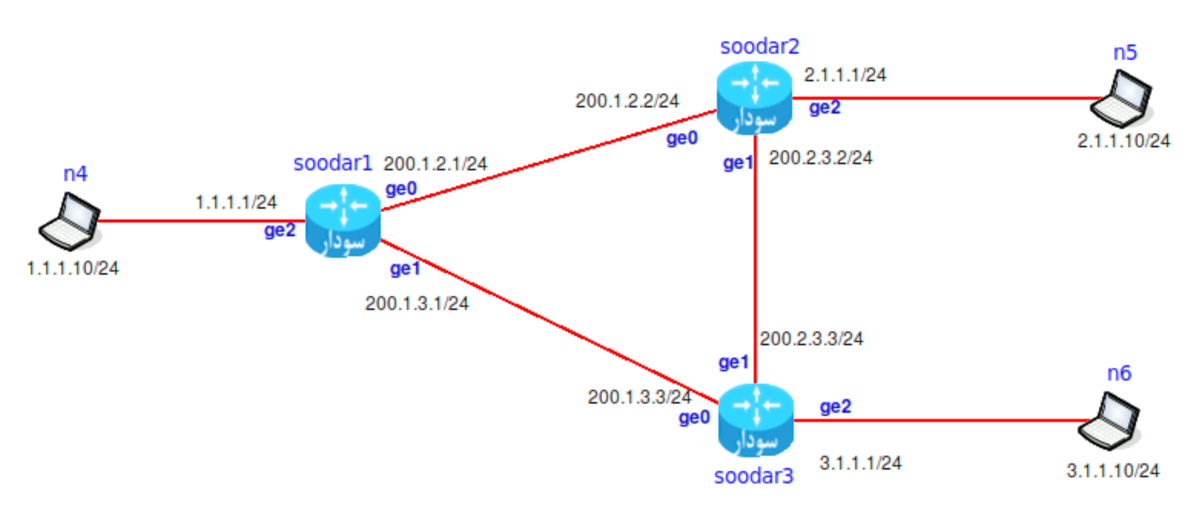
تو پولوژی
Soodar1: 200.1.2.1 (Public), 1.1.1.1/24 (Private)
Soodar2: 200.1.2.2 (Public), 2.1.1.1/24 (Private)
هدف: ایجاد تونل IPSec بین دو روتر
پیکربندی Soodar1
فاز ۱: تنظیمات IKE
n1# config terminal
n1/config# crypto ikev2 proposal IKE-PP
n1/c/crypto/ikev2/proposal/IKE-PP# encryption aes-192
n1/c/crypto/ikev2/proposal/IKE-PP# integrity sha-96
n1/c/crypto/ikev2/proposal/IKE-PP# group 14
n1/c/crypto/ikev2/proposal/IKE-PP# exit
n1/config# crypto ikev2 keyring KEYRING-1
n1/c/crypto/ikev2/keyring/KEYRING-1# peer SOODAR2
n1/c/crypto/ikev2/keyring/KEYRING-1/peer/SOODAR2# address 200.1.2.2
n1/c/crypto/ikev2/keyring/KEYRING-1/peer/SOODAR2# identity address 222.2.2.2
n1/c/crypto/ikev2/keyring/KEYRING-1/peer/SOODAR2# pre-shared-key mysecret123
n1/c/crypto/ikev2/keyring/KEYRING-1/peer/SOODAR2# exit
n1/c/crypto/ikev2/keyring/KEYRING-1# exit
n1/config# crypto ikev2 profile VPN
n1/c/crypto/ikev2/profile/VPN# identity local address 222.1.1.1
n1/c/crypto/ikev2/profile/VPN# match identity remote address 222.2.2.2
n1/c/crypto/ikev2/profile/VPN# keyring local KEYRING-1
n1/c/crypto/ikev2/profile/VPN# proposal IKE-PP
n1/c/crypto/ikev2/profile/VPN# exit
فاز ۲: تنظیمات IPSec
n1/config# crypto ipsec transform-set IPSEC-SITE1-TS esp hmac sha-256 cipher aes-256
n1/c/crypto/trans/IPSEC-SITE1-TS# mode transport
n1/c/crypto/trans/IPSEC-SITE1-TS# exit
n1/config# crypto ipsec profile IPSEC-SITE1-PROFILE
n1/ipsec-profile# set transform-set IPSEC-SITE1-TS
n1/ipsec-profile# set ikev2-profile VPN
n1/ipsec-profile# exit
ایجاد تونل
n1/config# interface tunnel12
n1/c/interface/tunnel12# tunnel source 200.1.2.1
n1/c/interface/tunnel12# tunnel destination 200.1.2.2
n1/c/interface/tunnel12# tunnel protection ipsec profile IPSEC-SITE1-PROFILE
n1/c/interface/tunnel12# ip address 10.0.0.12/32
n1/c/interface/tunnel12# exit
n1/config# ip route 2.1.1.0/24 tunnel12
n1/config# exit
n1# write
پیکربندی Soodar2
n2# config terminal
n2/config# crypto ikev2 proposal IKE-PP-2
n2/c/crypto/ikev2/proposal/IKE-PP-2# encryption aes-192
n2/c/crypto/ikev2/proposal/IKE-PP-2# integrity sha-96
n2/c/crypto/ikev2/proposal/IKE-PP-2# group 14
n2/c/crypto/ikev2/proposal/IKE-PP-2# exit
n2/config# crypto ikev2 keyring KEYRING-2
n2/c/crypto/ikev2/keyring/KEYRING-2# peer SOODAR1
n2/c/crypto/ikev2/keyring/KEYRING-2/peer/SOODAR1# address 200.1.2.1
n2/c/crypto/ikev2/keyring/KEYRING-2/peer/SOODAR1# identity address 222.1.1.1
n2/c/crypto/ikev2/keyring/KEYRING-2/peer/SOODAR1# pre-shared-key mysecret123
n2/c/crypto/ikev2/keyring/KEYRING-2/peer/SOODAR1# exit
n2/c/crypto/ikev2/keyring/KEYRING-2# exit
n2/config# crypto ikev2 profile VPN-2
n2/c/crypto/ikev2/profile/VPN-2# identity local address 222.2.2.2
n2/c/crypto/ikev2/profile/VPN-2# match identity remote address 222.1.1.1
n2/c/crypto/ikev2/profile/VPN-2# keyring local KEYRING-2
n2/c/crypto/ikev2/profile/VPN-2# proposal IKE-PP-2
n2/c/crypto/ikev2/profile/VPN-2# exit
n2/config# crypto ipsec transform-set IPSEC-SITE2-TS esp hmac sha-256 cipher aes-256
n2/c/crypto/trans/IPSEC-SITE2-TS# mode transport
n2/c/crypto/trans/IPSEC-SITE2-TS# exit
n2/config# crypto ipsec profile IPSEC-SITE2-PROFILE
n2/ipsec-profile# set transform-set IPSEC-SITE2-TS
n2/ipsec-profile# set ikev2-profile VPN-2
n2/ipsec-profile# exit
n2/config# interface tunnel21
n2/c/interface/tunnel21# tunnel source 200.1.2.2
n2/c/interface/tunnel21# tunnel destination 200.1.2.1
n2/c/interface/tunnel21# tunnel protection ipsec profile IPSEC-SITE2-PROFILE
n2/c/interface/tunnel21# ip address 10.0.0.21/32
n2/c/interface/tunnel21# exit
n2/config# ip route 1.1.1.0/24 tunnel21
n2/config# exit
n2# write
بررسی و تست
بررسی وضعیت IKEv2 SA:
n1# show crypto ikev2 sa
n1# show crypto ikev2 sa detailed
بررسی وضعیت IPSec SA:
n1# show crypto ipsec sa
n1# show crypto ipsec sa detailed
تست ارتباط:
n1# ping 2.1.1.10 source 1.1.1.10
سناریو عملی ۲: IPSec با RSA (گواهینامه)
در این سناریو از گواهینامههای دیجیتال برای احراز هویت استفاده میکنیم.
پیشنیازها
یک سرور CA معتبر
گواهینامه برای هر روتر با SAN مناسب
Soodar1:
n1.local.netSoodar2:
n2.local.net
تنظیمات PKI (برای هر دو روتر)
در Soodar1:
n1# config terminal
n1/config# crypto key generate rsa label soodar1-key modulus 2048
n1/config# crypto pki trustpoint soodar1-cert
n1/ca-trustpoint# rsakeypair soodar1-key
n1/ca-trustpoint# subject-name C=IR, O=Soodar, CN=s1.local.net
n1/ca-trustpoint# subject-alt-name soodar1.local.net
n1/ca-trustpoint# exit
n1/config# crypto pki authenticate soodar1-cert
(وارد کردن CA Certificate)
n1/config# crypto pki enroll soodar1-cert
(کپی CSR و امضا توسط CA)
n1/config# crypto pki import soodar1-cert certificate
(وارد کردن گواهینامه امضا شده)
همین مراحل را برای Soodar2 تکرار کنید.
پیکربندی IKEv2 با RSA
در Soodar1:
n1# config terminal
n1/config# crypto ikev2 proposal IKE-PROPOSAL
n1/c/crypto/ikev2/proposal/IKE-PROPOSAL# integrity sha-384
n1/c/crypto/ikev2/proposal/IKE-PROPOSAL# encryption aes
n1/c/crypto/ikev2/proposal/IKE-PROPOSAL# group 28
n1/c/crypto/ikev2/proposal/IKE-PROPOSAL# exit
n1/config# crypto ikev2 profile IKE-PROFILE-RSA
n1/c/crypto/ikev2/profile/IKE-PROFILE-RSA# identity local fqdn n1.local.net
n1/c/crypto/ikev2/profile/IKE-PROFILE-RSA# match identity remote fqdn n2.local.net
n1/c/crypto/ikev2/profile/IKE-PROFILE-RSA# authentication local rsa-sig
n1/c/crypto/ikev2/profile/IKE-PROFILE-RSA# authentication remote rsa-sig
n1/c/crypto/ikev2/profile/IKE-PROFILE-RSA# proposal IKE-PROPOSAL
n1/c/crypto/ikev2/profile/IKE-PROFILE-RSA# lifetime 2400
n1/c/crypto/ikev2/profile/IKE-PROFILE-RSA# exit
n1/config# crypto ipsec transform-set TS esp hmac sha-96 cipher aes
n1/c/crypto/trans/TS# mode transport
n1/c/crypto/trans/TS# exit
n1/config# crypto ipsec profile IPSEC-PROFILE-RSA
n1/ipsec-profile# set transform-set TS
n1/ipsec-profile# set ikev2-profile IKE-PROFILE-RSA
n1/ipsec-profile# exit
n1/config# interface tunnel10
n1/c/interface/tunnel10# tunnel source 200.1.2.1
n1/c/interface/tunnel10# tunnel destination 200.1.2.2
n1/c/interface/tunnel10# tunnel protection ipsec profile IPSEC-PROFILE-RSA
n1/c/interface/tunnel10# ip address 10.1.1.1/32
n1/c/interface/tunnel10# exit
n1/config# ip route 2.1.1.0/24 tunnel10
n1/config# exit
n1# write
پیکربندی مشابه در Soodar2 با تغییر مقادیر مناسب.
دستورات نمایش و عیبیابی
نمایش Security Associations
n1# show crypto ikev2 sa
n1# show crypto ikev2 sa detailed
n1# show crypto ikev2 sa json
خروجی نمونه:
Profile ike-n1-n2
Status: ESTABLISHED
Local: 200.1.2.1
Remote: 200.1.2.2/500
Encr: AES_CBC-128
Hash: HMAC_SHA2_384_192
DH Grp: ECP_256_BP
Life/Active Time: 240/190 sec
n1# show crypto ipsec sa
n1# show crypto ipsec sa detailed
n1# show crypto ipsec sa json
خروجی نمونه:
Profile ipsec-n1-n2
Status: INSTALLED
IKEv2 Profile: ike-n1-n2
Mode: TUNNEL
Protocol: ESP
Encr: AES_CBC-128
Hash: HMAC_SHA2_256_128
Life/Active Time: 66/32 sec
نمایش گواهینامهها
n1# show crypto pki certificate <TRUSTPOINT-NAME>
نمایش کلیدها
n1# show crypto key <KEY-NAME>
فعالسازی لاگهای دیباگ
n1# debug ipsec event
n1# debug ipsec vici json
n1# debug ipsec vici detail
نمایش لاگهای IPSec
n1# show log ipsec
مدیریت PKI
ایجاد کلید RSA
n1# config terminal
n1/config# crypto key generate rsa label <KEY-NAME> modulus <2048|4096>
ایجاد Trustpoint
n1# config terminal
n1/config# crypto pki trustpoint <TP-NAME>
n1/ca-trustpoint# rsakeypair <KEY-NAME>
n1/ca-trustpoint# subject-name <SUBJECT-DN>
n1/ca-trustpoint# subject-alt-name <SAN>
احراز هویت CA
n1# config terminal
n1/config# crypto pki authenticate <TP-NAME>
ایجاد CSR
n1# config terminal
n1/config# crypto pki enroll <TP-NAME>
وارد کردن گواهینامه
n1# config terminal
n1/config# crypto pki import <TP-NAME> certificate
حذف کلید
n1# config terminal
n1/config# crypto key zeroize <KEY-NAME>
حذف Trustpoint
n1# config terminal
n1/config# no crypto pki trustpoint <TP-NAME>
نکات مهم و بهترین شیوهها
نکات امنیتی
کلید قوی: از کلیدهای PSK قوی (حداقل ۲۰ کاراکتر) استفاده کنید
الگوریتمهای قوی: از AES-256 و SHA-384 یا بالاتر استفاده کنید
PFS: برای امنیت بیشتر حتماً PFS را فعال کنید
گواهینامه: در محیطهای تولیدی از RSA به جای PSK استفاده کنید
DPD: حتماً DPD را برای تشخیص قطع ارتباط تنظیم کنید
توصیههای عملیاتی
مستندسازی: تمام تنظیمات و کلیدها را مستند کنید
پشتیبانگیری: قبل از تغییرات از پیکربندی پشتیبان بگیرید
تست: ابتدا در محیط آزمایشگاهی تست کنید
نظارت: از لاگها برای نظارت مداوم استفاده کنید
بهروزرسانی: گواهینامهها را قبل از انقضا تمدید کنید
عیبیابی رایج
مشکل ۱: IKE SA برقرار نمیشود
علائم:
پیام خطا در لاگ
عدم ایجاد تونل
راهحل:
بررسی هماهنگی پارامترهای proposal در دو طرف
بررسی صحت PSK یا گواهینامه
بررسی دسترسی شبکه (فایروال، مسیریابی)
بررسی identity های تنظیم شده
n1# show crypto ikev2 sa
n1# show log ipsec
n1# debug ipsec event
مشکل ۲: IPSec SA نصب نمیشود
علائم:
IKE SA برقرار است اما IPSec SA نیست
ترافیک رمزنگاری نمیشود
راهحل:
بررسی هماهنگی Transform Set در دو طرف
بررسی اتصال پروفایل IKEv2 به پروفایل IPSec
بررسی اعمال profile به تونل
n1# show crypto ipsec sa
n1# show running-config | include tunnel
n1# debug ipsec vici json
مشکل ۳: ترافیک رمزنگاری نمیشود
علائم:
SA ها برقرار هستند
بستهها رمز نمیشوند
راهحل:
بررسی مسیریابی صحیح از طریق تونل
بررسی حالت Transform Set (transport vs tunnel)
بررسی ACL یا فایروال
n1# show ip route
n1# ping <DEST-IP> source <SRC-IP>
n1# show crypto ipsec sa detailed
مشکل ۴: گواهینامه معتبر نیست
علائم:
خطای احراز هویت
رد شدن گواهینامه
راهحل:
بررسی اعتبار زمانی گواهینامه
بررسی SAN در گواهینامه
بررسی زنجیره اعتماد CA
بررسی CRL
n1# show crypto pki certificate <TP-NAME>
n1# show clock
جدول مرجع سریع
دستورات IKEv2
دستور |
کاربرد |
|---|---|
|
ایجاد proposal |
|
ایجاد keyring |
|
ایجاد profile |
|
تنظیم DPD |
|
نمایش IKE SA |
دستورات IPSec
دستور |
کاربرد |
|---|---|
|
ایجاد Transform Set |
|
ایجاد IPSec Profile |
|
فعالسازی سرویس |
|
نمایش IPSec SA |
|
اعمال profile به تونل |
دستورات PKI
دستور |
کاربرد |
|---|---|
|
ایجاد کلید RSA |
|
ایجاد trustpoint |
|
احراز هویت CA |
|
ایجاد CSR |
|
وارد کردن گواهینامه |
|
نمایش گواهینامه |
دستورات عیبیابی
دستور |
کاربرد |
|---|---|
|
لاگ رویدادهای IPSec |
|
لاگ پیامهای VICI |
|
نمایش لاگ StrongSwan |
|
جزئیات کامل IKE SA |
|
جزئیات کامل IPSec SA |
خلاصه
IPSec یک راهحل جامع برای ایمنسازی ارتباطات شبکه است که:
✅ امنیت چندلایه ارائه میدهد
✅ انعطافپذیری بالا در انتخاب الگوریتمها دارد
✅ مقیاسپذیری برای شبکههای بزرگ
✅ استانداردهای صنعتی را رعایت میکند
✅ سازگاری با تجهیزات مختلف
با رعایت بهترین شیوهها و پیکربندی صحیح، میتوانید یک زیرساخت امن و پایدار برای ارتباطات شبکه خود ایجاد کنید.